Параметры запуска Steam. Параметры запуска
Это руководство было сделано для Source 1, для Reborn будет проверено так же, как будет возможность.
Вступление
Руководство было полностью обновлено 1 февраля 2014 года. Большинство команд не изменились. Если же появились новые - пишите.
Расположение настройки
Расположение (скриншоты)
Список команд (запуск игры)
-console
- запускает игру с включенной консолью. Подробнее:
-novid
- при запуске отключает видеоролик, проигрываемый при запуске игры
-toconsole
- принудительно запускает консоль
, даже если указан параметр +map
, заставляющий движок загрузить карту при запуске игры
Список команд
-override_vpk
- игра будет читать игровые элементы в \steamapps\common\dota 2
beta\dota заменять и загружать их в игру. Команда предназначена для Модификаций
.
Использование -override_vpk убрано Valve.
Вместо нее добавили немного другую команду:
-enable_addons
- позволяет использовать разрешенные модификации ресурсов клиента (Мини-карту, HUD, иконки и скрипты звуков, скрипты музыки и флеш-видео
)
-autoconfig
- восстанавливает настройки графики по умолчанию. Игнорирует любые установленные конфиги до удаления данного параметра
-dev
- включает режим разработчика
. Также отключает автоматическую загрузку фоновой картинки меню и перестает запрашивать подтверждение о выходе.
Последние строки консоли будут отображаться поверх HUD игры. Не рекомендуется использовать
-nod3d9ex
* - выключает
(принудительно) directx 9 external rendering
.
-d3d9ex
* - включает
(принудительно) directx 9 external rendering
.
-32bit
- запускает движок в 32-разрядном режиме. Полезно только для 64-х разрядных ОС.
-full
или -fullscreen
- запускать игру в полноэкранном режиме
-windowed
или -sw
- запускает игру в экранном режиме
-w
**** -h
**** - Запускает Dota 2 с определенным разрешением экрана (ширина и высота). К примеру: -w 1280
-h 1024
-noborder
- не отображать рамку и заголовок окна при запуске игры в оконном режиме
-nosound
- полностью отключает звук в игре
-nosync
* - отключает вертикальную синхронизацию.
+exec
"имя cfg файла" (без кавычек) - Автоматически подгружает конфигурационный файл CFG при запуске. Например, можно выполнить ваш специальный конфиг с настройками.
-noaafonts
* - отключить TrueType
шрифты (сглаживание шрифтов)
-insecure
- VAC
не используется при запуске сервера
-nomaster
- созданный вами сервер не виден другим пользователям в списке серверов Steam
-gl
- изменяет качество игры на OpenGL
, по умолчанию стоит SoftWare.
-heapsize
"ЧИСЛО" * - Задает размер файла подкачки (приемлемая цифра - размер в 2-4 раза больше объема физической оперативной памяти), который будет использовать игра (в килобайтах).
Рассчитывается по формуле: (оперативная память / 2 * 1024). Примеры чисел для ОП:
- 512 МБ => 262144;
- 1 ГБ => 524288;
- 2 ГБ => 1048576;
- 3 ГБ => 1572864;
- 4 ГБ => 2097152;
- 8 ГБ => 4194304
-high * - запускает игру с ВЫСОКИМ приоритетом.
-nojoy - отключает джойстик в игре
-noipx - не загружает IPX соединений , позволяет сэкономить оперативную память
-noforcemspd ** - использовать настройки скорости мыши из Windows;
-noforcemparms ** - использовать настройки кнопок мыши из Windows;
-noforcemaccel ** - использовать настройки ускорения мыши из Windows;
-freq "ЧИСЛО" или -refresh "ЧИСЛО" * - устанавливает частоту обновления экрана (для ЖК мониторов рекомендуется 60 Гц, а для ЭЛТ - 85 или 100 Гц)
-nocrashdialog - запрещает встроенный в игру отладчик, позволяет сэкономить немного оперативной памяти. Убирает диалог "memory could not be read ".
-condebug - включает режим отладки, при котором всё содержимое консоли будет записываться в файл console.log
* Помогут с оптимизацией FPS, но возможно и не все команды (что бы дота *не лагала
*)
** Акселлерация мыши в Windows
Список команд (интерфейс меню)
-dota_embers 0
- Отключение анимации фона в главном меню (только так можно поставить старые фоны в меню, т.е. они будут без анимации)
-dashboard international_2012
- Изменение темы меню на International 2012
-dashboard international_2013
- Изменение темы меню на International 2013
-dashboard frostivus_2013
- Изменение темы меню на Frostivus 2013
-dashboard spirits_2013
- Изменение темы меню на 3 Spirits Update
-dashboard newbloom_2014
- Изменение темы меню на Newbloom
Список команд (неработающие)
-international
-international2012
-halloween
-perfectworld
* - Подарочный орб через китайский клиент
-dxlevel
:
-dxlevel 9 ; запуск с DirectX 9.
-dxlevel 8 ; запуск с DirectX 8.
-dxlevel 7 ; запуск с DirectX 7.
-dxlevel 6 ; запуск с DirectX 6.
* Может сломать клиент
Частые вопросы и проблемы
Между командами сохранять (писать) пробелы
.
- Можно ли писать несколько команд? - Можно
.
- Большинство проблем с игрой решается проверкой КЭШа
.
- Если вы все-таки запустили игру с командой -perfectworld
и намудрили с регистрацией китайского клиента, игрой и т.п. и при этом, после всего, Dota будет странно выглядеть нужно:
- Проверить КЭШ
- Поменять язык Dota с English на другой и обратно (в крайнем случае, такую же махинацию проделать с самим Steam)
- Через Диспетчер задач выставить для процесса Steam.exe приоритет реального времени (в крайнем случае, высокий приоритет )
- Запустить игру с высоким приоритетом (-high )
- Прописать параметр запуска -clientport 27015 (или 27011 -20 т.е любое число от 11 до 20 )
- Удалить все в папке \Steam\userdata\ и запустить проверку КЭШа.
-high
: высокий приоритет ЦП в вашей системе
, не чит
-nod3d9ex
: может дать небольшой прирост FPS
и более быстрое ALT-TAB
Но! так же эта команда может сломать игру
(только перестанет запускаться), а так же если 1 раз попробовав
запустить игру с -nod3d9ex, рост FPS
должен сохраниться
, а потом спокойно убирать эту команду.
Попробуйте поставить режим *на весь экран
*, у многих при *на весь экран
* с включенной командой nod3d9ex игра висла или вылетала, или вылетала при сворачивании, поэтому придуман способ устранения этой проблемы - режим *в окне без рамки
*. Если у вас в полноэкранном режиме не вылетает и не зависает, оставляйте где больше фпс, у БОЛЬШИНСТВА в полноэкранном
режиме дает больше фпс.
Многие из вас наверняка слышали про параметры запуска в cs go, но не все знают, для чего они нужны и какие из них способны действительно принести пользу для вашего ПК. Что же такое параметры запуска? Это команды, сообщающие игре о необходимости совершить какое-либо действие при загрузке или запустить игру с определенными настройками. Хорошие настройки запуска позволят вам не только обеспечить плавную катку, но и сделают вашу жизнь проще. Например, вы можете изменить разрешение экрана при открытии cs go или же прописать пропуск вступительного ролика (для экономии времени).
Настройки запуска кс го – полезные команды
- -novid – отключает вступительный ролик при заходе в игру
- -w 640 -h 480 – можно устанавливать разрешение экрана при запуске. Вместо 640 и 480 ставьте свои значения
- -console – включает консоль в игре
- -freq 120 – задает монитору необходимую частоту обновления экрана. Его имеет смысл использовать только в том случае, если у вас 120 или 144 Гц монитор.
- -high – запускает игру в режиме высокого приоритета. Это может помочь игрокам со слабыми компьютерами. Не имеет смысла использовать при наличии мощного ПК.
- -threads 4 – указываем игре, сколько у вас ядер. Если у вас два ядра, то вместо четырех ставим двойку; при шести ядрах ставим шестерку. Посмотрите в игре, влияет ли эта команда каким-либо образом. Если нет, можете не прописывать
- -fullscreen – запуск cs go в полноэкранном режиме
- -language English – задает язык. При этом steam у вас может быть на русском, а cs go на английском
- +rate 124000 - максимальное количество данных, принимаемых хостом (бит/сек.)
- +cl_cmdrate 128 – макс количество отправляемых на сервер пакетов
- +cl_updaterate 128 – максимум запрашиваемых обновлений пакетов от сервера
- -noaafonts – отключает сглаживание. Помогает повысить фпс в кс го
- +exec autoexec.cfg – запуск заранее настроенного конфига
- -window - для запуска игры в оконном режиме
- -noborder – запускает кс го в оконном режиме без рамки
- -low – задавать можно не только высокий приоритет, но и низкий
- -dxlevel 81 – настройка DirectX на версию 8.1
- -dxlevel 90 - настройка DirectX на версию 9
- -heapsize 262144 – данный параметр выделяет 512MB оперативной памяти
- -heapsize 524288 - выделяет 1GB оперативной памяти
- -heapsize 1048576 - выделяет 2GB оперативной памяти
- -noaafonts – эта команда отключает сглаживание шрифтов экрана
- -refresh 100 – специальный параметр для изменения Герц для мониторов HL2 Engine.
- -soft – включает кс в графическом режиме Software
- -d3d – включает кс в режиме Direct3D
- -gl – включает кс в графическом режиме Open GL
- -nojoy - отключает джойстик
- -noipx – отключает протокол LAN
- -noip - удаляет IP-адрес без возможности подключения к серверам
- -nosound - отключает звук в cs go
- -nosync - выключает вертикальную синхронизацию
- -console – предоставляет доступ к консоли разработчика
- -dev - включает мод для разработчиков
- -zone # - позволяет выделить больше памяти файлам, таким как autoexec.cfg и т.д
- -safe – позволяет запустить cs go в безопасном режиме плюс отключает аудио
- -autoconfig – сбрасывает видео настройки на стандартные
- -condebug – сохраняет логии в файле console.log
- -nocrashdialog - для отмены отображения некоторых ошибок(memory could not be read)
- -toconsole - для запуска движка игры в консоли, если карта не будет определена с +map
- +a +r_mmx 1 - для запуска игры cvar-командой в командной строке (вместо cfg)
- -tickrate 128 – частота обновления сервера
- -m_rawinput – будут ли влиять настройки windows на сенсу мыши noforcemspd - скорость мыши такая же, как в Windows
- -noforcemaccel - отключение акселерации мыши
- -noforcemparms - использование настроек кнопок мыши, как в Windows
Конечно, 80% команд, описанных выше, для каких-то киберзадротов. Я их перечислил на всякий случай. А оптимальные параметры запуска для кс го я рекомендую позаимствовать у команды Нави.
Параметры запуска профессиональных игроков
Про игроки уж точно знают, что там необходимо прописывать. Вряд ли они что-то упускают. Давайте посмотрим, что там у игроков Natus Vincere. Параметры запуска топ игроков Natus Vincere CS:GO
Параметры запуска Арсения "ceh9" Триноженко:
W 1280 -h 720 -novid -freq 144 +rate 128000 +cl_interp 0.01 +cpu_frequency_monitoring 2 +engine_no_focus_sleep convar 1 cl_obs_interp_enable 0 +cl_hideserverip -console
Да, состав у меня представлен старый, но по сути у всех киберспортсменов похожие команды + они их периодически изменяют. Так что особо заморачиваться не стоит. Берите тот, который вам больше нравится.
Как установить параметры запуска в кс го – пошаговая инструкция (в картинках)
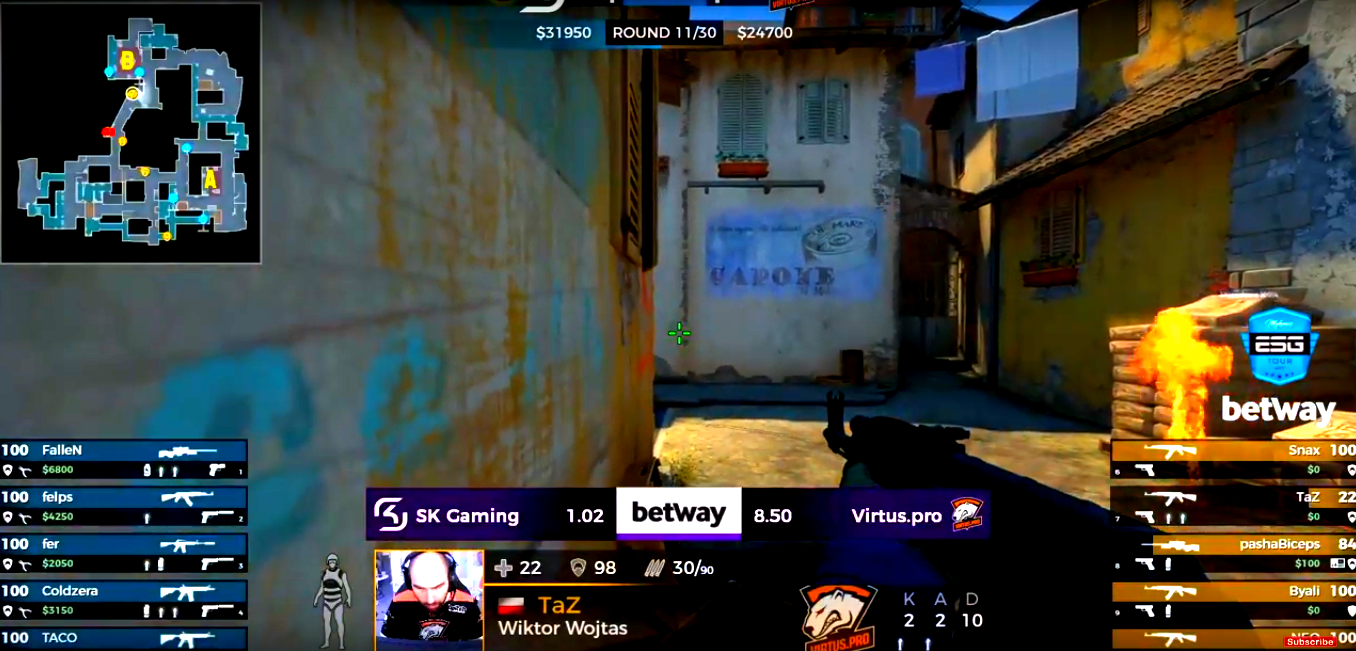
Да, я ведь забыл самое главное – рассказать вам, как их установить (вернее, куда прописывать). Чтобы прописать параметры запуска в кс го необходимо в steam нажать правой кнопкой мыши, выбрать вкладку свойства и переключиться на вкладку под названием «установить параметры запуска», как показано на рисунке ниже:
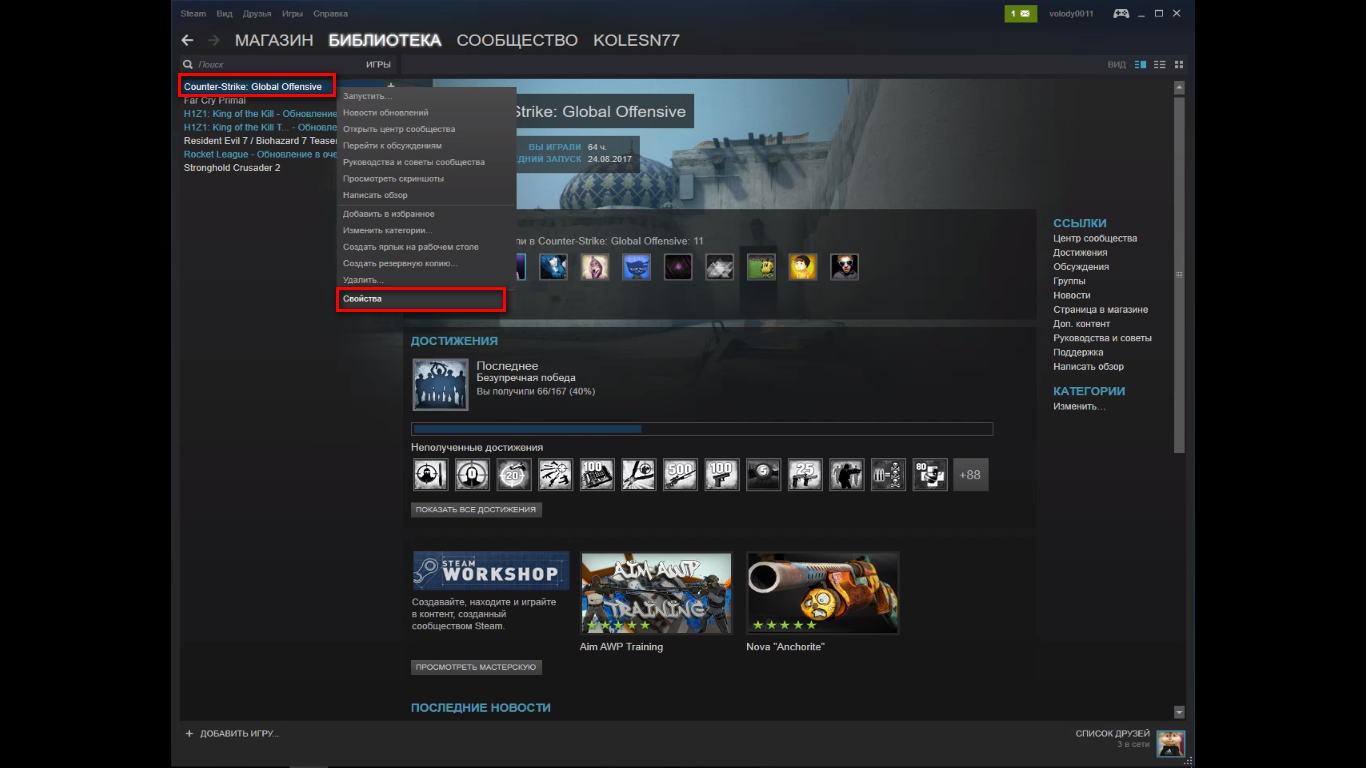
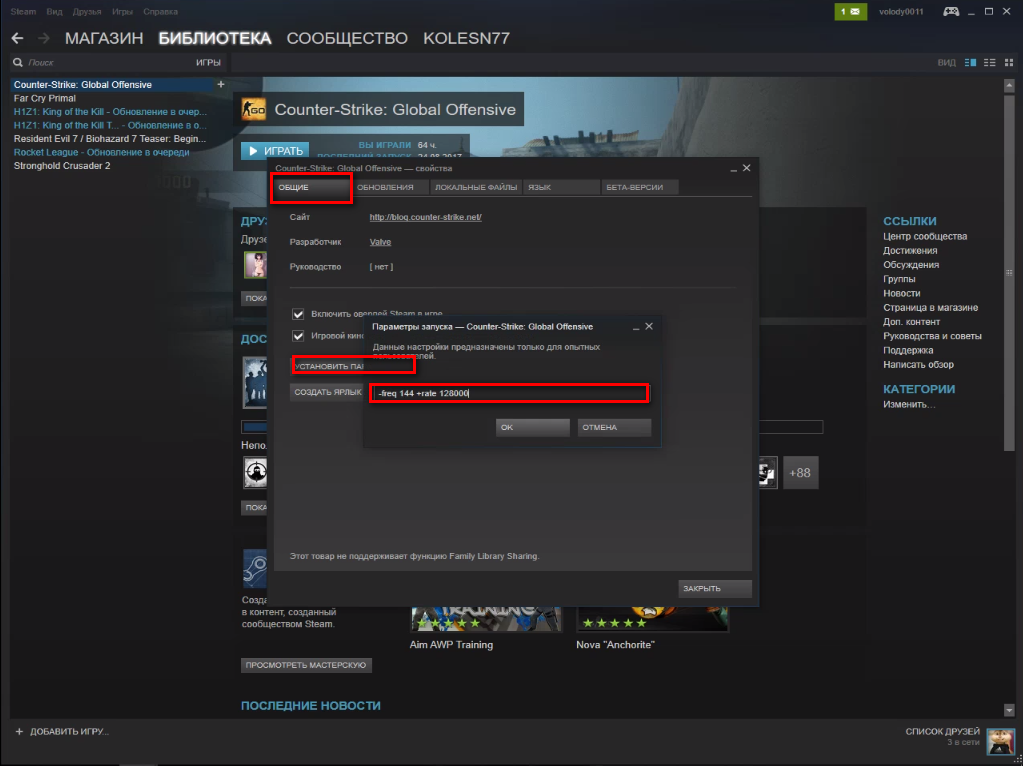
Популярные вопросы
Давайте быстренько пробежимся по распространенным вопросам, которые у вас могут возникнуть.
Зачем нужны параметры запуска
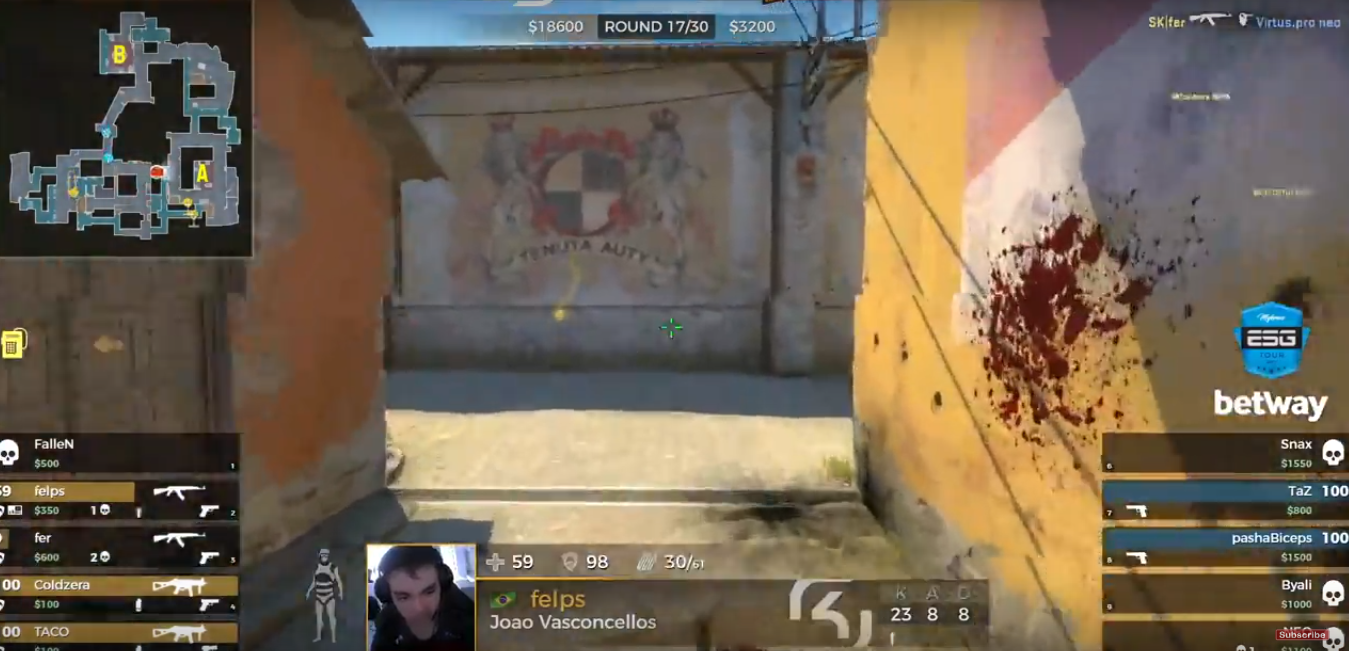
Для удобства. На самом деле их можно и вообще не использовать.. Я лично не пользовался. Мне хватало тех, что есть в игре.
Как установить разрешение экрана через параметры запуска кс го.
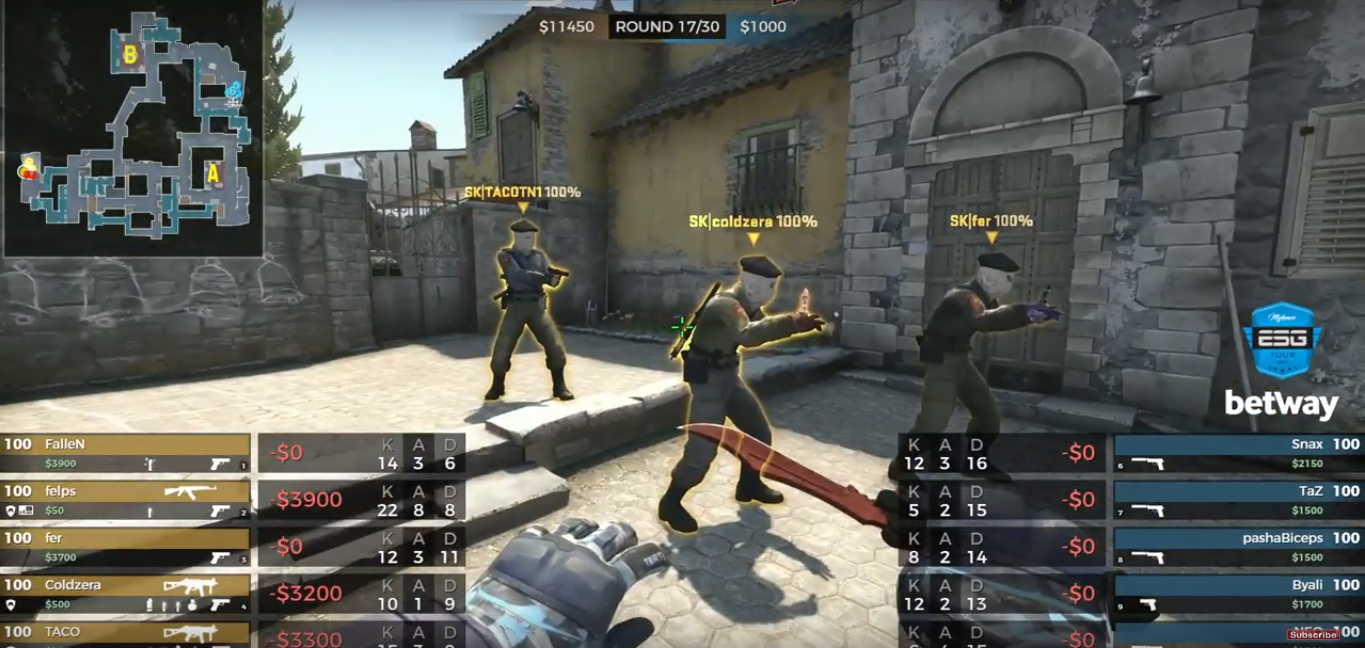
Делается это с помощью команды -w 640 -h 480, где вместо данных цифр вы можете поставить любое нужное вам разрешение.
Как запустить кс го в окне
Команды, позволяющие открыть кс го в оконном режиме (это можно сделать в настройках внутри игры или не заходя в игру, прописав в свойства то, что указано ниже):
- -windowed –w 1024 –h 768 – запуск в оконном режиме, где w – ширина, а h – высота
- -noborder – windows не будет обводить окно с игрой границами. Имеет смысл использовать только при запуске в окне. В этом режиме вы можете его двигать. Для этого используются –x (расстояние от левого края экрана) и –y (расстояние от верхнего края экрана)
Что нужно писать в параметрах запуска cs go

Можете вообще ничего не писать. Я всю жизнь так играл и никаких проблем это не вызывало. Да, слабый ПК, проседающий ФПС и т.д. все это неприятно. Но повлиять на них по сути можно только одним – обновлением железа. Так что не заморачивайтесь особо. Если у вас слабый ПК, рекомендую прописать следующее.
Что такое атрибуты и команды запуска?
Атрибут
— параметр запуска приложения, т.е. добавляет какие-то нестандартные параметры запуска приложения (в данном случае игры).
Команда
— действие, которое будет выполнено (используются DOS команды).
Атрибуты и команды прописывают в свойствах ярлыка запуска, или в файл с разрешением *.bat
Только мой Вам совет, лучше пользоваться *.bat файлом, так как можно прописать приоритет запуска, создать ярлык на этот файл, тем самым при случайном удалении ярлыков, ваш файл запуска останется. Теперь непосредственно о командах и атрибутах.
Выглядеть в бат файле будет примерно так:
start параметры запуска hl.exe атрибуты
Описание приоритетов:
- LOW Запуск приложения с приоритетом IDLE (низкий).
- NORMAL Запуск приложения с приоритетом NORMAL (средний).
- HIGH Запуск приложения с приоритетом HIGH (высокий).
- REALTIME Запуск приложения с приоритетом REALTIME (только для очень мощных компов).
- ABOVENORMAL Запуск приложения с классом приоритета ABOVENORMAL (выше среднего).
- BELOWNORMAL Запуск приложения с классом приоритета BELOWNORMAL (ниже среднего).
Советую использовать высокий.
-freq
100 (или -freq 75)
Запускает CS 1.6 с указанной частотой развертки экрана (герцовкой).
Быстродействие:
-dxlevel 7
— Убираем все функции графики выше DirectX 7
-nojoy
— Отключает поддержу джойстика в CS 1.6.
-noipx
— В большинстве сетей используется протокол TCP/IP, так что этот параметр необходимо указывать. Он отключает использование протокола IPX. Когда вы играете по интернету, на то, чтобы обнаружить, что у вас нет сокета IPX игра тратит время, эта команда отключает IPX со всеми вытекающими из этого последствиями.
-noip
— отключем TCP/IP (если используем для игры только IPX) — не рекомендуется
-dev
— режим разработчика и если нам нужен FPS больше 60 или 100, в остальных случаях тормозит игру.
-heapsize #
Кол-во оперативной памяти, выделяемой под CS 1.6. -heapsize рассчитывается так: 50% или 75% от количества имеющейся памяти (в Mb) переводится в Kb (минимальное значение памяти для стабильной работы CS 1.6 — 256 Mb). К примеру:
-heapsize 262144 ; Если у вас 512MB оперативной памяти.
-heapsize 524288 ; Если у вас 1GB оперативной памяти.
-heapsize 1048576 ; Если у вас 2GB оперативной памяти.
Управление:
-noforcemacce
l — использование в игре параметров акселерации мыши, идентичных тем, которые существуют в самой операционной системе)
-noforcemparms
— использование в игре тех же настроек кнопок мыши, что и в Windows
-noforcemspd
— Использует установленные настройки скорости (sensitivity) мыши из Windows. Важно: в этом случае изменить сенс в меню CS 1.6 будет нельзя.
Графика:
-d3d
— Переключает игру в режим Direct3D, если он поддерживается драйвером видео карты.
-soft
— Включает режим программного рендеринга (Software)
-gl
— Запускает игру в режиме OpenGL, если он поддерживается драйвером видео карты. Используется вместе с -gldrv.
-gldrv
— Выбирает драйвер OpenGL с именем «name.dll». Существует два основных драйвера «Default» и «3dfxgl.dll». Все остальные драйверы перечислены в файле drvmap.txt (Этот ключ игнорируется в Steam)
-win
— Игра запускается в оконном режиме. Удобно, чтобы одновременно играть и следить за всем, что происходит в Windows.
-full
— Игра запускается в полноэкранном режиме.
-16bbp
— Запускает игру с цветопередачей 16 бит.
-32bbp
— Запускает игру с цветопередачей 32 бит.
-noaafont
s — Все шрифты — без сглаживания.
-w #
Запускает CS 1.6 с определенным разрешением экрана (ширина). К примеру:
— w 640 ; запускает игру 640×480
— w 720 ; запускает игру 720×576
— w 800 ; запускает игру 800×600
— w 1024 ; запускает игру 1024×768
— w 1152 ; запускает игру 1152×864
— w 1280 ; запускает игру 1280×1024
— w 1600 ; запускает игру 1600×1200
Прочее:
-console
— вызов игры с консолью для ввода команд
-wavonly
— Отключает Direct Sound. Все звуки будут в WAV. (может не работать со Steam)
Итого пример запуска с параметрами через bat файл:
start /high hl.exe -game cstrike -freq 75 -noforcemaccel -noforcemparms -noforcemspd -32bpp -w 1280 -nojoy -noipx -full -dxlevel 7
Всё это в одну строку, в файле с расширением start_cs .bat (где start_cs — имя файла)
Еще со времен CS 1.6 многие помнят, что параметры запуска позволяли задать определенные команды для игры по умолчанию. Есть подобная функция и в сервисе Steam.
Раньше параметры запуска нужно было указывать в свойствах ярлыка игры, дописывая команду в поле «Объект». Сейчас делать это намного проще - достаточно просто запустить клиент Steam, войти в свою библиотеку, выбрать ту или иную игру, нажать на нее правой кнопкой мыши и перейти в свойства. Теперь необходимо нажать кнопку «Установить параметры запуска…», после чего появится новое окно, куда и нужно прописывать команды.
Перед каждой командой должен стоять «-» (без кавычек), а если вы решили прописать сразу несколько команд, отделяйте их пробелом. Не бойтесь указать неправильную команду - в противном случае она не сработает, но ни к каким-либо негативным последствиям не приведет.

Существует также предположение, что в параметрах запуска можно прописывать различные читы, которые могут привести к VAC-бану. На деле все это неправда, так как любая команда мониторится Valve и просто не сработает, если окажет влияние на баланс.
Все команды работают в играх от Valve, включая CS:GO, Dota 2, Portal 2, Half-Life 2 и Team Fortress 2. В играх от других компаний некоторые команды могут не работать.
Наиболее полезные и используемые команды для параметров запуска
- -novid - убирает вступительную заставку. Особенно полезная команда, если вы хотите быстрее запустить игру;
- -high - ставит высокий приоритет, благодаря чему основные ресурсы компьютера будут использоваться игрой (может подняться FPS);
- -low - ставит низкий приоритет для игры, уменьшая ее производительность;
- -noborder - запускает игру в окне без рамок, позволяя прямо во время игры легко переключаться между несколькими окнами;
- -full - запускает игру в полноэкранном режиме;
- -w 1920 (ширина) -h 1080 (высота) - ставит любое разрешение для игры. Там где цифры указывайте разрешение своего монитора;
- -console - выводит в игре консоль разработчика;
- -freq 60 (ставьте любое число) - ставит то количество герц, которое поддерживает ваш монитор, благодаря чему можно убрать смазывание кадров;
- -noforcemparms - ставит для игры параметры мыши, установленные в Windows. Подойдет, если вы хотите, чтобы чувствительность вашей мыши была во всех играх абсолютно одинаковой;
- -threads 4 (ставьте любое число) - устанавливает количество активных ядер для игры;
- -exec название файла.cfg - запускает игру с заранее созданным конфигом в корневой папке игры.

После того как введете команды, нажмите OK и запускайте игру. Примечательно, что параметры запуска сохраняются даже после выключения компьютера, а поэтому если хотите отменить команды, просто откройте окно и удалите ее оттуда.
Видео
Всё понравилось? Расскажи друзьям!
